So löschen Sie den Such- und Anwendungsverlauf im Google Play Store auf Ihrem Android-Gerät

Ihr Google Play Store-Suchverlauf enthält bereits durchsucht nach Apps, Filmen, Büchern, Musik usw. und wird gespeichert und in Ihrem Play Store-Konto gespeichert. Außerdem wird jede heruntergeladene App, egal ob kostenlos oder kostenpflichtig, in Ihrer "Meine Apps" -Liste gespeichert.
Von Zeit zu Zeit möchten Sie möglicherweise Ihren Suchverlauf im Google Play Store löschen. Die Liste kann ziemlich groß werden und leicht außer Kontrolle geraten. Wenn Sie den Google Play Store-Verlauf aus irgendeinem Grund löschen möchten, ist dies ein einfacher Vorgang, und wir zeigen Ihnen, wie das geht.
Tippen Sie auf dem Startbildschirm auf das Google Play Store-Symbol.

Beim "Play Store" öffnet sich, berühren Sie das Menüsymbol (drei horizontale Balken) in der oberen linken Ecke des Bildschirms.
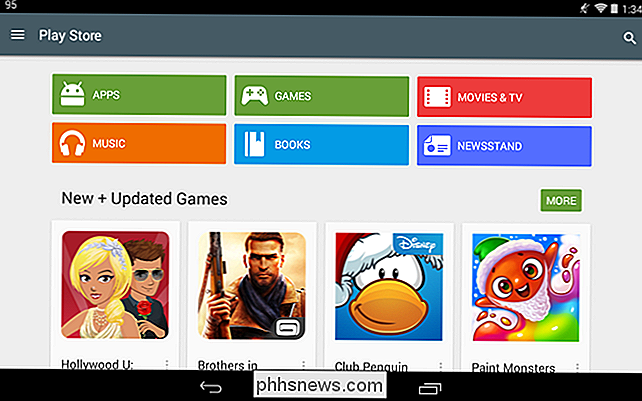
Berühren Sie im Dropdown-Menü die Option "Einstellungen".
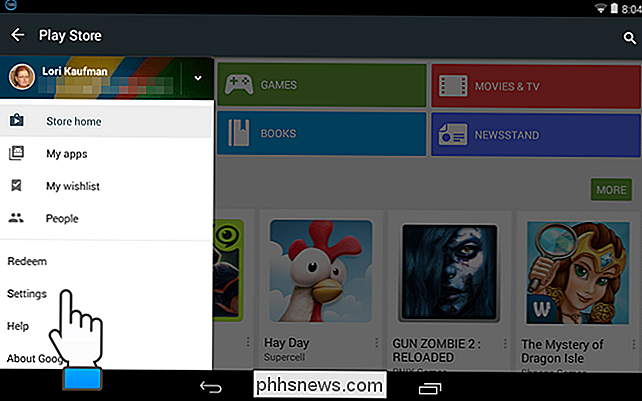
Berühren Sie auf dem Bildschirm "Einstellungen" die Option "Löschen lokale Suchhistorie. "
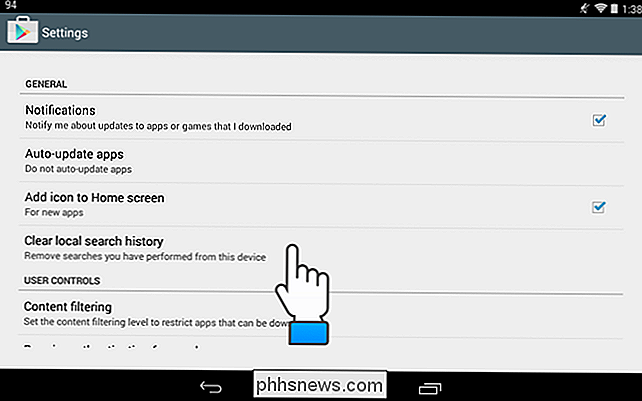
Sie werden keinen Bestätigungsdialog oder eine andere Bestätigung sehen, dass der Suchverlauf gelöscht wurde. Die einzige Möglichkeit, die Sie feststellen können, ist, zum Hauptbildschirm des Play Store zurückzukehren, indem Sie auf Ihrem Gerät auf die Schaltfläche "Zurück" klicken und das Suchfeld oben auf dem Bildschirm berühren. Wenn der Vorgang erfolgreich war, sehen Sie unter dem Suchfeld keine Ihrer vorherigen Suchanfragen.
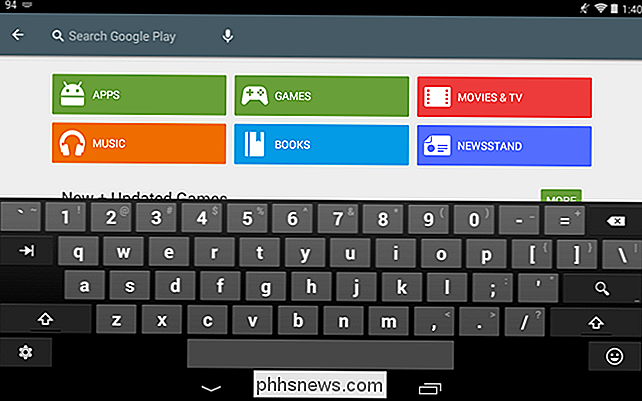
Berühren Sie den linken Pfeil in der oberen linken Ecke des Bildschirms, um zum Hauptbildschirm von Play Store zurückzukehren.
Sie können auch Löschen Sie Ihren Google-Suchverlauf und löschen Sie Ihren Browserverlauf in verschiedenen gängigen Browsern auf Android.

Verwendung des Modems / Routers Ihres Routers und Internetanbieters in Tandem
Wenn Sie Ihren eigenen Router neben der Modem- / Router-Kombination betreiben, die Ihr ISP Ihnen gegeben hat, besteht eine gute Chance, dass Sie Versehen Sie sich versehentlich große Kopfschmerzen und eine Vielzahl von schwierig zu Pin-down-Netzwerk-Probleme. Lassen Sie uns einen Blick darauf werfen, warum diese Probleme auftreten, wie sie erkannt und behoben werden können.

So entfernen Sie Geräte von Ihrem iCloud-Konto
Wenn Sie iCloud zum Synchronisieren Ihrer Apple-Geräte verwenden, sammeln Sie möglicherweise im Laufe der Zeit eine Menge zugelassener Geräte auf Ihrem iCloud-Konto an. Wenn Sie ein paar auf der Liste haben, die Sie nicht mehr besitzen, können Sie diese alten Geräte aus Ihrem Konto entfernen. VERWANDT: Wie Sie Ihr iPhone oder iPad zurücksetzen, auch wenn es nicht bootet Es ist unvermeidlich: Sie werden Ihr iPhone oder Macbook schließlich auf die neueste Version aufrüsten und dabei die technologischen Fortschritte nutzen, die Apple sich ausgedacht hat.



